
Многие из нас играют в игры, не важно, как и где, даже по-немногу, но играют. И вот настает тот один прекрасный день, когда вы заходите в App Store в поисках новой игры, нажимаете на кнопку Топ-чарта и видите опять те же самые бегалки и очередную вариацию Angry Birds, да на такую тему, что, казалось бы, и представить сложно. И вы задумываетесь: ну почему же нет такой игры, которая делала бы такие-то действия, ведь это так просто, а никто ничего подобного не делает. И приходит в голову идея - очень смелая идея. "А почему бы не взять, да и сделать игру самому? Да и вроде как Objective C вы знаете, или владеете упрошенной надстройкой в виде Cocos 2D. Приняв такое решение, вы становитесь на путь трудный, но безумно интересный. И вот, после долгих месяцев разработки, а возможно и всего недели таковой, у вас есть прототип вашего будущего хита. И вроде как в эмуляторе ничего не тормозит и работает отменно. И тогда на поверхность всплывает вопрос не особенно сложный в исполнении, но очень важный - как же зарегистрироваться свой Apple ID в программе iOS Developer Program? Вы залезаете в интернет и видите... да ничего конкретного не видите, только старинные туториалы, которые уже давным давно потеряли мыслимую и немыслимую актуальность. Но не волнуйтесь - сегодня ответ на вопрос "Как зарегистрироваться?" будет дан. Поехали! Итак, для того, чтобы успешно зарегистрироваться в iOS Developer Program вам понадобится:
1) Желание 2) Пластиковая карта Visa/MasterCard(или виртуальная) 3) Денежные средства(как минимум 100 долларов США) 4) Apple ID Если у вас есть всё перечисленное, не читайте следующий абзац. А если у вас чего-то нет, то давайте пробежимся по всем перечисленным пунктам. Итак:
 1)
1) Ну само собой, если желания нету, то заставлять вас никто не будет ;)
 2)
2) Здесь уже интереснее. По многочисленным отзывам в интернете, нужна только пластиковая карта, никаких виртуальных не принимают. Это не так (утверждаю, исходя из своего опыта). Если у вас нет карты, то открыть её можно в любом банке, благо предложений куча. Главное при открытии уточнить один момент - а именно то, как выбранный вами банк относится к переводом денег за границу и из-за границы (мы же собираемся получать деньги от Apple, верно?). А теперь по поводу виртуальных карт. Самый простой способ - это QVC или Qiwi Visa Card. Делается в 2 клика. Для того, чтобы сделать такую виртуальную карту, вам потребуется создать Qiwi Visa Wallet. Узнать о том, как сделать Qiwi Visa Card вы можете перейдя по
ссылке.
3) Сто долларов - это минимум, который должен находиться на счете вашей карты для совершения успешной покупки. Не поскупитесь и положите немного больше. Почему? Расскажу об этом дальше.
4) Ну тут тоже всё понятно. "Национальность" аккаунта, кстати, не важна. И совет: лучше в платежную информацию введите данные той карты, которую думаете использовать для покупки iOS Developer Program. Далее поясню, зачем. Ну вроде бы со всем пунктами разобрались, а теперь перейдем к главному.
Регистрация в программе. Шаг 1 Деньги на карте, интернет на полную и вперед!
1) Заходим по ссылке
2) Нас встречает дружественный сайт Apple, а конкретно - страничка подписки, на которой вы можете прочитать завлекательную информацию о вступлении в программу или же просто полюбоваться на дизайн странички. В самом её верху слева вы увидите синюю кнопку "Enroll". Нажимайте не неё.
 Регистрация в программе. Шаг 2.
Регистрация в программе. Шаг 2. Теперь мы на странице "Рекламы" программы, на которой расписаны все плюсы от вступления. Скролим в самый низ и нажимаем "Continue".
 Регистрация в программе. Шаг 3.
Регистрация в программе. Шаг 3. Далее нам предлагают либо войти с существующего Apple ID, либо создать новый. Мы выбираем первый вариант и нажимаем на "Sign in with your Apple ID"

И далее нажимаем "Continue".
Регистрация в программе. Шаг 4 На этой странице нас попросят выбрать, будете вы регистрировать индивидуальный аккаунт или корпоративный. Скролим в самый низ и слева выбираем "Individual".
 Регистрация в программе. Шаг 5
Регистрация в программе. Шаг 5 На следующей странице нас попросят ввести Логин и Пароль. Вводим их и нажимаем "Continue".
 Регистрация в программе. Шаг 6
Регистрация в программе. Шаг 6 Теперь мы вводим информацию. Всё очень просто - вводите информацию четко и без приколов. Всё, как на вашей пластиковой карте(или то, как вы ввели своё имя/фамилию для реквизитов держателя на виртуальной). В поле
Title выбираем, как к вам обращаться (например, Mr.), в поле
First Name - Ваше имя, в поле
Middle Name - второе имя(если есть), в поле
Last Name - Фамилию.

Это было первое поле заполнения информации. Далее, мы скролим ниже и вводим платежный адрес, то есть, опять же тот, который привязан к карточке(и виртуальной тоже): В поле
Country - Russia, в поле
Street Adress - адрес в формате Улица, Номер дома, в поле
City/Town - ваш город, в поле
State/Province - выбираем опять же город или область, в поле
Postal Code - индекс, в поле
Phone - номер телефона. После ввода всех данных, в самом низу справа - "Continue".
 Регистрация в программе. Шаг 7
Регистрация в программе. Шаг 7 Здесь мы будем выбирать нашу программу. Ставим галочку напротив "iOS Developer Program" и затем в самом низу справа нажимаем "Continue".
 Регистрация в программе. Шаг 8
Регистрация в программе. Шаг 8 Проверяем всю информацию и нажимаем справа внизу "Continue".
 Регистрация в программе. Шаг 9
Регистрация в программе. Шаг 9 Теперь нас попросят согласиться с пользовательским соглашением. Желающие могу прочитать, ну а мы просто поставим галочку рядом со словами, говорящими о том, что вы со всем согласны и опять же - правый нижний угол, то есть "Continue".
 Регистрация в программе. Шаг 10
Регистрация в программе. Шаг 10 А теперь настала очередь вводить платежную информацию.Вводим всё, что от нам требуется, то есть: В поле
Type - Visa, в поле
Number - номер карты(например 1234 5678 9087 7654), в поле
Cardholder's Name - имя владельца карты(например IVAN IVANOV), в поле
Expires - год, когда заканчивается срок действия карты(например 2/15). Далее в область для ввода адреса ещё раз вводим адрес, который привязан к карте. Пункты те же самые.

Хотелось бы остановиться отдельно на области ввода платежных данных. Выше я упоминал, что лучше иметь на карте чуть больше, чем 100 долларов. Объясняю, зачем: вы видите небольшую странность в графах платежки?
Владельцы карт со стажем сразу заметят: а где поле ввода CVV2 кода? А его нет, друзья. Как же Apple собралась снимать деньги?
Apple будет снимать деньги напрямую, и для того, чтобы транзакция была проведена успешно, нужно убедится в банке смогут ли они провести такую оплату. Делается это путем коньактирования с банком. Спросите, пройдет ли платеж без CVV2 кода. Сейчас, практически во всех банках, это не проблема. Главное, чтобы вся платежная информация была достоверной.
А как обстоит дело с виртуальными картами? В QVC можно отключить код безопасности, проверено лично.
Только есть одно но: Apple рассматривает вашу заявку на протяжении двух дней (а по факту дней 5), так что нужно подгадать момент, так как служба Qiwi (в моем случае) отреагировала на мой запрос об отключении кода только на следующий день и отключила его на 48 часов. Так что после того, как бы отправили в Qiwi запрос, можете смело начинать атаковать Apple сообщениями на тему того, что код безопасности уже отключили и что нужно бы им поторапливаться с транзакцией. Благо поддержка у Apple отличная и вам помогут и скорее всего рассмотрят вашу заявку раньше очередности. Хотя отличная она не во всех отношениях. Если у вас есть какой-то вопрос, который касается перевода денег не напрямую, то будте готовы получать не совсем внятные ответы и кучу откровенной "воды" в сообщениях. Так вот, после ввода всех данных, скролим в самый низ и нажимаем по центру снизу синюю кнопочку "Continue".
Регистрация в программе. Шаг № "Финишная прямая" Всё! Теперь остается ждать. И посмотрите, видите строку Enrollment ID?(например HKQ746RD) - это ваш код заявки. Сохраните его - он понадобится при обращении в поддержку Apple для ускорения общения с последней.
Регистрация в программе. Шаг № "Последний" Знаком того, что перевод денег успешно состоялся, послужит отчет о снятии денежных средств. Как только их снимут, то считайте, что все проблемы позади. Вам придет письмо с кодом активации девелоперского аккаунта. Перейдите по ссылке "Activation Code" и завершите процесс активации.

Теперь смело заходите в Центр Членства и, после ввода данных Apple ID , вы попадете в область, закрытую для обычных пользователей. Генерируйте ключи, регистрируйте ключи.. В общем - развлекайтесь! :) P. S. При возникновении каких либо вопросов, например как сгенирировать сертификат или добавить устройство, вы всегда сможете посмотреть вспомогательные видео в разделе "Помощь" в Центре Членства.
 Многие из нас играют в игры, не важно, как и где, даже по-немногу, но играют. И вот настает тот один прекрасный день, когда вы заходите в App Store в поисках новой игры, нажимаете на кнопку Топ-чарта и видите опять те же самые бегалки и очередную вариацию Angry Birds, да на такую тему, что, казалось бы, и представить сложно. И вы задумываетесь: ну почему же нет такой игры, которая делала бы такие-то действия, ведь это так просто, а никто ничего подобного не делает. И приходит в голову идея - очень смелая идея. "А почему бы не взять, да и сделать игру самому? Да и вроде как Objective C вы знаете, или владеете упрошенной надстройкой в виде Cocos 2D. Приняв такое решение, вы становитесь на путь трудный, но безумно интересный. И вот, после долгих месяцев разработки, а возможно и всего недели таковой, у вас есть прототип вашего будущего хита. И вроде как в эмуляторе ничего не тормозит и работает отменно. И тогда на поверхность всплывает вопрос не особенно сложный в исполнении, но очень важный - как же зарегистрироваться свой Apple ID в программе iOS Developer Program? Вы залезаете в интернет и видите... да ничего конкретного не видите, только старинные туториалы, которые уже давным давно потеряли мыслимую и немыслимую актуальность. Но не волнуйтесь - сегодня ответ на вопрос "Как зарегистрироваться?" будет дан. Поехали! Итак, для того, чтобы успешно зарегистрироваться в iOS Developer Program вам понадобится: 1) Желание 2) Пластиковая карта Visa/MasterCard(или виртуальная) 3) Денежные средства(как минимум 100 долларов США) 4) Apple ID Если у вас есть всё перечисленное, не читайте следующий абзац. А если у вас чего-то нет, то давайте пробежимся по всем перечисленным пунктам. Итак:
Многие из нас играют в игры, не важно, как и где, даже по-немногу, но играют. И вот настает тот один прекрасный день, когда вы заходите в App Store в поисках новой игры, нажимаете на кнопку Топ-чарта и видите опять те же самые бегалки и очередную вариацию Angry Birds, да на такую тему, что, казалось бы, и представить сложно. И вы задумываетесь: ну почему же нет такой игры, которая делала бы такие-то действия, ведь это так просто, а никто ничего подобного не делает. И приходит в голову идея - очень смелая идея. "А почему бы не взять, да и сделать игру самому? Да и вроде как Objective C вы знаете, или владеете упрошенной надстройкой в виде Cocos 2D. Приняв такое решение, вы становитесь на путь трудный, но безумно интересный. И вот, после долгих месяцев разработки, а возможно и всего недели таковой, у вас есть прототип вашего будущего хита. И вроде как в эмуляторе ничего не тормозит и работает отменно. И тогда на поверхность всплывает вопрос не особенно сложный в исполнении, но очень важный - как же зарегистрироваться свой Apple ID в программе iOS Developer Program? Вы залезаете в интернет и видите... да ничего конкретного не видите, только старинные туториалы, которые уже давным давно потеряли мыслимую и немыслимую актуальность. Но не волнуйтесь - сегодня ответ на вопрос "Как зарегистрироваться?" будет дан. Поехали! Итак, для того, чтобы успешно зарегистрироваться в iOS Developer Program вам понадобится: 1) Желание 2) Пластиковая карта Visa/MasterCard(или виртуальная) 3) Денежные средства(как минимум 100 долларов США) 4) Apple ID Если у вас есть всё перечисленное, не читайте следующий абзац. А если у вас чего-то нет, то давайте пробежимся по всем перечисленным пунктам. Итак:
 1) Ну само собой, если желания нету, то заставлять вас никто не будет ;)
1) Ну само собой, если желания нету, то заставлять вас никто не будет ;)
 2) Здесь уже интереснее. По многочисленным отзывам в интернете, нужна только пластиковая карта, никаких виртуальных не принимают. Это не так (утверждаю, исходя из своего опыта). Если у вас нет карты, то открыть её можно в любом банке, благо предложений куча. Главное при открытии уточнить один момент - а именно то, как выбранный вами банк относится к переводом денег за границу и из-за границы (мы же собираемся получать деньги от Apple, верно?). А теперь по поводу виртуальных карт. Самый простой способ - это QVC или Qiwi Visa Card. Делается в 2 клика. Для того, чтобы сделать такую виртуальную карту, вам потребуется создать Qiwi Visa Wallet. Узнать о том, как сделать Qiwi Visa Card вы можете перейдя по ссылке. 3) Сто долларов - это минимум, который должен находиться на счете вашей карты для совершения успешной покупки. Не поскупитесь и положите немного больше. Почему? Расскажу об этом дальше. 4) Ну тут тоже всё понятно. "Национальность" аккаунта, кстати, не важна. И совет: лучше в платежную информацию введите данные той карты, которую думаете использовать для покупки iOS Developer Program. Далее поясню, зачем. Ну вроде бы со всем пунктами разобрались, а теперь перейдем к главному. Регистрация в программе. Шаг 1 Деньги на карте, интернет на полную и вперед! 1) Заходим по ссылке 2) Нас встречает дружественный сайт Apple, а конкретно - страничка подписки, на которой вы можете прочитать завлекательную информацию о вступлении в программу или же просто полюбоваться на дизайн странички. В самом её верху слева вы увидите синюю кнопку "Enroll". Нажимайте не неё.
2) Здесь уже интереснее. По многочисленным отзывам в интернете, нужна только пластиковая карта, никаких виртуальных не принимают. Это не так (утверждаю, исходя из своего опыта). Если у вас нет карты, то открыть её можно в любом банке, благо предложений куча. Главное при открытии уточнить один момент - а именно то, как выбранный вами банк относится к переводом денег за границу и из-за границы (мы же собираемся получать деньги от Apple, верно?). А теперь по поводу виртуальных карт. Самый простой способ - это QVC или Qiwi Visa Card. Делается в 2 клика. Для того, чтобы сделать такую виртуальную карту, вам потребуется создать Qiwi Visa Wallet. Узнать о том, как сделать Qiwi Visa Card вы можете перейдя по ссылке. 3) Сто долларов - это минимум, который должен находиться на счете вашей карты для совершения успешной покупки. Не поскупитесь и положите немного больше. Почему? Расскажу об этом дальше. 4) Ну тут тоже всё понятно. "Национальность" аккаунта, кстати, не важна. И совет: лучше в платежную информацию введите данные той карты, которую думаете использовать для покупки iOS Developer Program. Далее поясню, зачем. Ну вроде бы со всем пунктами разобрались, а теперь перейдем к главному. Регистрация в программе. Шаг 1 Деньги на карте, интернет на полную и вперед! 1) Заходим по ссылке 2) Нас встречает дружественный сайт Apple, а конкретно - страничка подписки, на которой вы можете прочитать завлекательную информацию о вступлении в программу или же просто полюбоваться на дизайн странички. В самом её верху слева вы увидите синюю кнопку "Enroll". Нажимайте не неё.
 Регистрация в программе. Шаг 2. Теперь мы на странице "Рекламы" программы, на которой расписаны все плюсы от вступления. Скролим в самый низ и нажимаем "Continue".
Регистрация в программе. Шаг 2. Теперь мы на странице "Рекламы" программы, на которой расписаны все плюсы от вступления. Скролим в самый низ и нажимаем "Continue".
 Регистрация в программе. Шаг 3. Далее нам предлагают либо войти с существующего Apple ID, либо создать новый. Мы выбираем первый вариант и нажимаем на "Sign in with your Apple ID"
Регистрация в программе. Шаг 3. Далее нам предлагают либо войти с существующего Apple ID, либо создать новый. Мы выбираем первый вариант и нажимаем на "Sign in with your Apple ID"
 И далее нажимаем "Continue". Регистрация в программе. Шаг 4 На этой странице нас попросят выбрать, будете вы регистрировать индивидуальный аккаунт или корпоративный. Скролим в самый низ и слева выбираем "Individual".
И далее нажимаем "Continue". Регистрация в программе. Шаг 4 На этой странице нас попросят выбрать, будете вы регистрировать индивидуальный аккаунт или корпоративный. Скролим в самый низ и слева выбираем "Individual".
 Регистрация в программе. Шаг 5 На следующей странице нас попросят ввести Логин и Пароль. Вводим их и нажимаем "Continue".
Регистрация в программе. Шаг 5 На следующей странице нас попросят ввести Логин и Пароль. Вводим их и нажимаем "Continue".
 Регистрация в программе. Шаг 6 Теперь мы вводим информацию. Всё очень просто - вводите информацию четко и без приколов. Всё, как на вашей пластиковой карте(или то, как вы ввели своё имя/фамилию для реквизитов держателя на виртуальной). В поле Title выбираем, как к вам обращаться (например, Mr.), в поле First Name - Ваше имя, в поле Middle Name - второе имя(если есть), в поле Last Name - Фамилию.
Регистрация в программе. Шаг 6 Теперь мы вводим информацию. Всё очень просто - вводите информацию четко и без приколов. Всё, как на вашей пластиковой карте(или то, как вы ввели своё имя/фамилию для реквизитов держателя на виртуальной). В поле Title выбираем, как к вам обращаться (например, Mr.), в поле First Name - Ваше имя, в поле Middle Name - второе имя(если есть), в поле Last Name - Фамилию.
 Это было первое поле заполнения информации. Далее, мы скролим ниже и вводим платежный адрес, то есть, опять же тот, который привязан к карточке(и виртуальной тоже): В поле Country - Russia, в поле Street Adress - адрес в формате Улица, Номер дома, в поле City/Town - ваш город, в поле State/Province - выбираем опять же город или область, в поле Postal Code - индекс, в поле Phone - номер телефона. После ввода всех данных, в самом низу справа - "Continue".
Это было первое поле заполнения информации. Далее, мы скролим ниже и вводим платежный адрес, то есть, опять же тот, который привязан к карточке(и виртуальной тоже): В поле Country - Russia, в поле Street Adress - адрес в формате Улица, Номер дома, в поле City/Town - ваш город, в поле State/Province - выбираем опять же город или область, в поле Postal Code - индекс, в поле Phone - номер телефона. После ввода всех данных, в самом низу справа - "Continue".
 Регистрация в программе. Шаг 7 Здесь мы будем выбирать нашу программу. Ставим галочку напротив "iOS Developer Program" и затем в самом низу справа нажимаем "Continue".
Регистрация в программе. Шаг 7 Здесь мы будем выбирать нашу программу. Ставим галочку напротив "iOS Developer Program" и затем в самом низу справа нажимаем "Continue".
 Регистрация в программе. Шаг 8 Проверяем всю информацию и нажимаем справа внизу "Continue".
Регистрация в программе. Шаг 8 Проверяем всю информацию и нажимаем справа внизу "Continue".
 Регистрация в программе. Шаг 9 Теперь нас попросят согласиться с пользовательским соглашением. Желающие могу прочитать, ну а мы просто поставим галочку рядом со словами, говорящими о том, что вы со всем согласны и опять же - правый нижний угол, то есть "Continue".
Регистрация в программе. Шаг 9 Теперь нас попросят согласиться с пользовательским соглашением. Желающие могу прочитать, ну а мы просто поставим галочку рядом со словами, говорящими о том, что вы со всем согласны и опять же - правый нижний угол, то есть "Continue".
 Регистрация в программе. Шаг 10 А теперь настала очередь вводить платежную информацию.Вводим всё, что от нам требуется, то есть: В поле Type - Visa, в поле Number - номер карты(например 1234 5678 9087 7654), в поле Cardholder's Name - имя владельца карты(например IVAN IVANOV), в поле Expires - год, когда заканчивается срок действия карты(например 2/15). Далее в область для ввода адреса ещё раз вводим адрес, который привязан к карте. Пункты те же самые.
Регистрация в программе. Шаг 10 А теперь настала очередь вводить платежную информацию.Вводим всё, что от нам требуется, то есть: В поле Type - Visa, в поле Number - номер карты(например 1234 5678 9087 7654), в поле Cardholder's Name - имя владельца карты(например IVAN IVANOV), в поле Expires - год, когда заканчивается срок действия карты(например 2/15). Далее в область для ввода адреса ещё раз вводим адрес, который привязан к карте. Пункты те же самые.
 Хотелось бы остановиться отдельно на области ввода платежных данных. Выше я упоминал, что лучше иметь на карте чуть больше, чем 100 долларов. Объясняю, зачем: вы видите небольшую странность в графах платежки?
Хотелось бы остановиться отдельно на области ввода платежных данных. Выше я упоминал, что лучше иметь на карте чуть больше, чем 100 долларов. Объясняю, зачем: вы видите небольшую странность в графах платежки?
 Теперь смело заходите в Центр Членства и, после ввода данных Apple ID , вы попадете в область, закрытую для обычных пользователей. Генерируйте ключи, регистрируйте ключи.. В общем - развлекайтесь! :) P. S. При возникновении каких либо вопросов, например как сгенирировать сертификат или добавить устройство, вы всегда сможете посмотреть вспомогательные видео в разделе "Помощь" в Центре Членства.
Теперь смело заходите в Центр Членства и, после ввода данных Apple ID , вы попадете в область, закрытую для обычных пользователей. Генерируйте ключи, регистрируйте ключи.. В общем - развлекайтесь! :) P. S. При возникновении каких либо вопросов, например как сгенирировать сертификат или добавить устройство, вы всегда сможете посмотреть вспомогательные видео в разделе "Помощь" в Центре Членства.






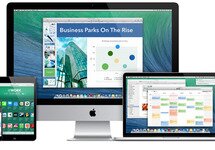









Комментарии (3)
vlados91963
06 октября 2013данное устройство
vlados91963
06 октября 2013данное устройство не зарегистрировано в программе для разработчиков Developer Progam iPhone. Если вы являетесь участником программы для разработчиков Developer Program iPhone, зарегестрируйте устройство по адресу: iPhone Developer Program Portal по адресу: http://developer.apple.com/iphone кто нибудь помогите пожалуйста
talex
19 марта 2014Наша компания очень долго регистрировалась в App Store, и этот пост нам кое в чем помог. Мы написали целую историю про то, как регистрировались, может, кому пригодится skycase.ru/blog/company-registration-appstore/